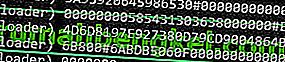قدمت موتورولا هواتف G5 و G5 Plus متوسطة المدى في وقت سابق من عام 2017 ، وهما هواتف رائعة جدًا مقابل المال. لسوء الحظ ، تقوم Motorola بإغلاق محمل الإقلاع على جميع أجهزتها تقريبًا ، لكن عشاق Android الأذكياء يجدون دائمًا طريقة.
لم يصدر TWRP إصدارًا رسميًا لهذا الجهاز حتى الآن ، لذلك سيستخدم هذا الدليل TWRP 3.1.0.0 غير رسمي ، والجذر مع Magisk بدلاً من SuperSU. يؤكد العديد من المستخدمين أن هذه الطريقة تعمل ، لذلك سيرشدك هذا الدليل خلال الخطوات اللازمة. تجذير سعيد!
الملفات المطلوبة:
تعريفات موتورولا USB للكمبيوتر
عدم صحة اختيار التشفير 5.1.0
Magisk v11.6 | مرآة
ريكفري TWRP
Minimal ADB و Fastboot (راجع "كيفية تثبيت ADB على Windows")
كيفية فتح محمل الإقلاع لـ Moto G5 و G5 Plus
تحذير: تذكر دائمًا أن فتح محمل الإقلاع سيؤدي إلى محو بيانات المستخدم الخاصة بك ، لذا قم بعمل نسخة احتياطية من كل شيء مهم قبل أن نبدأ.
- نحتاج أولاً إلى تمكين خيارات المطور على هاتفك. انتقل إلى الإعدادات> حول> انقر على "رقم الإصدار" 7 مرات. انتقل الآن إلى خيارات المطور وقم بتمكين تصحيح أخطاء USB وإلغاء تأمين OEM.
- الآن بافتراض أنك قمت بالفعل بتثبيت برامج تشغيل Motorola USB و ADB على جهاز الكمبيوتر الخاص بك ، افتح محطة ADB (Shift + النقر بزر الماوس الأيمن داخل مجلد ADB و "فتح نافذة الأوامر هنا").
- قم بتوصيل هاتفك بجهاز الكمبيوتر الخاص بك عبر كابل USB ، واكتب في محطة ADB الطرفية:
adb reboot bootloader
- نحتاج الآن إلى التأكد من أن ADB يمكنه التواصل مع الهاتف في وضع Fastboot ، لذا اكتب في Terminal:
أجهزة fastboot
- يجب أن ترى الرقم التسلسلي لهاتفك معادًا في موجه الأوامر. إذا لم يظهر شيء ، فحاول إعادة تثبيت برامج تشغيل USB على جهاز الكمبيوتر الخاص بك. ولكن إذا تم عرض جهازك ، فاكتب في المحطة:
fastboot oem get_unlock_data
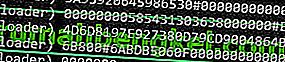
- الآن يجب أن تعرض المحطة سلسلة كبيرة (مثل لقطة الشاشة). انسخ السلسلة بأكملها بالنقر بزر الماوس الأيمن> تحديد> قم بتمييز السلسلة باستخدام Shift + سحب الماوس للتمييز ، ثم نسخها في المفكرة.
- نحتاج الآن إلى طلب مفتاح إلغاء القفل من Motorola. انتقل إلى موقع طلب إلغاء قفل Motorola ، وقم بتسجيل الدخول باستخدام معرف Google أو Motorola ، والصق السلسلة من وقت سابق في حقل النص. انقر الآن على " هل يمكن إلغاء قفل جهازي؟"
- ستحصل على زر "طلب فتح مفتاح" ، لذا حدد "أوافق" واضغط على زر الطلب. سيتم إرسال مفتاح إلغاء القفل عبر البريد الإلكتروني إليك. بمجرد حصولك على مفتاح الفتح ، ارجع إلى محطة ADB واكتب:
fastboot oem فتح xxxxxx
^ استبدل xxxxx بمفتاح الفتح الخاص بك.
- سيتم إلغاء قفل أداة تحميل التشغيل الخاصة بك ، وسيتم تنسيق هاتفك أثناء العملية .
كيفية تثبيت TWRP على هاتفي Moto G5 و G5 Plus
- نظرًا لأن الهاتف قد تمت تهيئته أثناء عملية فتح أداة تحميل التشغيل ، فأنت بحاجة إلى إعادة تمكين تصحيح أخطاء USB وفتح OEM من خيارات المطور. لذا قم بإزالة هاتفك من جهاز الكمبيوتر الخاص بك وقم بذلك ، ثم قم بتوصيل الهاتف بجهاز الكمبيوتر الخاص بك مرة أخرى.
- أعد تشغيل الجهاز في وضع أداة تحميل التشغيل مرة أخرى (تذكر: "adb reboot bootloader" ).
- الآن بافتراض أنك قمت بتنزيل ملف TWRP من الأعلى وحفظته على سطح المكتب الخاص بك ، فقد حان الوقت لوميضه على هاتفك. انقل ملف TWRP إلى مجلد ADB الرئيسي (حيث قمت بالنقر بزر الماوس الأيمن وفتح الجهاز في وقت سابق) ، واكتب في الجهاز:
برنامج fastboot لاستعادة البيانات
^ استبدل xxxxx باسم الملف ، على سبيل المثال twrp_cedric.zip لـ G5 و twrp_potter.zip لـ G5 Plus.
- الآن ، عند الانتهاء من الوميض ، لا تقم بإعادة تشغيل جهازك باستخدام زر الطاقة. أعد التشغيل مباشرة في ريكفري TWRP باستخدام أمر ADB:
fastboot boot recovery.img
- لذلك بمجرد دخولك إلى TWRP ، انتقل إلى شاشة فك التشفير / البيانات ، واضغط على إلغاء ، ثم "مرر للسماح بالتعديلات" عندما يُطلب منك ذلك. انتقل الآن إلى Wipe ، ثم "Swipe to Factory Reset".
- الآن للذهاب إلى القائمة الرئيسية TWRP واضغط على Reboot ، ثم أعد التشغيل إلى Recovery. لا تقم بتثبيت SuperSU إذا طلب منك ذلك.
- سيتم إعادة تشغيل هاتفك مرة أخرى إلى TWRP ، لذا يمكننا الآن بدء عملية التجذير.
كيفية عمل روت لهاتفي Moto G5 و G5 Plus
- من داخل TWRP ، انتقل إلى Mount واختر MTP. انسخ "no-verity-opt-encrypt-5.1.zip" و "Magisk-v11.6.zip" إلى مساحة تخزين هاتفك.
- عد الآن إلى القائمة الرئيسية TWRP واختر تثبيت. حدد ملف no-verity-opt-encrypt وانتقده لتفليشه ، ثم أعد التشغيل إلى النظام عند الانتهاء.
- بعد الانتهاء من إعادة تشغيل هاتفك ، قم بتشغيله مرة أخرى في ريكفري TWRP ، ووميض ملف Magisk .zip باستخدام نفس الإجراء ، ثم أعد التشغيل في النظام مرة أخرى.
- بمجرد دخولك إلى نظام Android ، افتح تطبيق Magisk وقم بتحديثه إلى أحدث إصدار عندما يُطلب منك ذلك. هذا هو!